Обзор Notepad++
Notepad++ это бесплатный редактор текстовых файлов (замена стандартного Блокнота) с поддержкой синтаксиса большого количества языков программирования, ориентирован для работы в операционной системе MS Windows.
Этот проект базируется на компоненте Scintilla (очень мощном компоненте для редактирования) написанном на C++ с использованием только Win32 API и STL (что гарантирует максимальную скорость выполнения при минимальном размере программы), распространяется под лицензией GPL.
Спойлер: Основные особенности Notepad++
Сворачивание блоков
Подсветка текста и возможность сворачивания блоков, согласно синтаксису языка программирования.
Поддержка подсветки синтаксиса языков
C|C++|Java|C#|XML|HTML|PHP
CSS|makefile|ASCII|art|.nfo|doxygen|.ini-файлы
batch-файлы|JavaScript|ASP|VB/VBS|SQL|Objective-C|RC (resource файлы)
Pascal|Perl|Python|Lua|TeX|TCL|Assembler
Ruby|Lisp|Scheme|Properties|Diff|Smalltalk|Postscript
Как пользоваться NotePad? Как работать с редактором Notepad++
VHDL|Ada|Caml|AutoIt|KiXtart|Matlab|Verilog
Haskell|InnoSetup|CMake
Создание собственного
WYSIWYG — печать на принтере выводит так, как видишь на экране с учётом цвета
Если у вас есть цветной принтер, вы можете печатать ваши листинги программ или что вы хотите в цвете, так как вы видите на экране в окне редактирования, а не в черно-белом варианте.
Настраиваемый пользователем режим подсветки синтаксиса
Данная возможность дает полную свободу пользователю в определении синтаксиса языка программирования: выделение цветом директив и операторов языка программирования, ключевые слова и правила сворачивания части текста для более удобной работы с текстом программы, ключевые слова и другие операторы языка программирования. ( см. скриншоты ).
Авто-завершение набираемого слова
Для большинства поддерживаемых языков программирования, пользователь может сделать его собственный список API функций (или скачать его со страницы скачиваний). Как только файл со списком готов, нажмите Ctrl+Space для запуска данной возможности. Более подробную информацию о возможностях Авто-завершения, вы можете найти в разделе Авто-завершение КакСделать.
Одновременная работа с множеством документов
Вы можете редактировать сразу несколько документов.
Одновременный просмотр нескольких документов
Вы можете просматривать сразу 2 документа. Это подразумевает, что вы можете видеть и редактировать 2 документа в одно и тоже время (скриншот). Вы можете просматривать и редактировать в двух окнах отображения один и тот же документ в разных местах. Изменение документа в одном окне просмотра будет автоматически перемещено во второе окно просмотра ( т.е. вы редактируете один документ, который имеет клона во втором окне просмотра).
Поддержка регулярных выражений Поиска/Замены
Вы можете искать и заменять одну строку в документе, используя регулярные выражения.
Открыть файл, нажать Ctrl+F, перейти на вкладку «Заменить», внизу отметить «расширенный формат»
Notepad++ на Русском. Установка, настройка, использование с нуля
Если захочется убрать Tab`ы лишние:
Найти: t
Заменить: — пустое поле (или пробел, или еще что-то — по желанию)
по аналогии можно заменить и клавиатурный Enter или сделать так что бы все слова преобразовать в одну колонну с переносом по Enter после каждого пробела
n — перенос строки, r — символ возврата каретки, t — табуляция. Клавиатурный Enter — это два символа: rn
Notepad++ также поддерживает регулярные выражение, если вы не знаете что это и для чего то можете почитать здесь.
Полная поддержка перетягивания фрагментов текста
Вы можете открыть документ, просто перетянув иконку файла на программу. Вы так же можете переместить текст в вашем документе, его часть или отдельное слово, выделив его и перетянув на новое место.
Динамическое изменение окон просмотра
Вы можете установить или изменить положение окон просмотра в любое время (поддерживаются 2 режима : с разделением по вертикали или по горизонтали).
Автоматическое определение состояния файла
Если редактируемый вами в Notepad++ файл был изменен или удален другой программой, вы будете об этом уведомлены сообщением программы (вам будет предложено перезагрузить файл или удалить его их программы).[
Увеличение и уменьшение текста
Это еще одна отличная функция компонента Scintilla. Просто посмотрите скриншот.
Поддержка большого количества языков
Поддерживаются версии Windows со специальным языковым окружением: Китайским, Японским, Корейским, Арабским и Иврит. Вы можете увидеть Notepad++ на Китайской версии Windows , на Арабской версии Windows и версии Windows с Ивритом в действии.
Пометки
Пользователю достаточно кликнуть на поле пометок (это вертикальная полоска, расположенная справа от поля нумерации строк) или нажать Ctrl+F2 для установки символа пометки текущей строки. Для нахождения пометки, просто нажмите F2 (Следующая пометка) или Shift+F2 (Предыдущая пометка). Чтобы убрать все пометки, нажмите в меню «Поиск» -> «Поиск» -> «Пометки» -> «Убрать все» или «Search» -> «Find» -> «Mark» -> «Clear». Смотрите скриншот.
Поле пометок включается и выключается в следующем пункте меню: Опции -> Настройки -> Правка -> [v] Отображать поле Закладок.
Выделение скобок при редактировании текста
Когда курсор стоит между символами [no] < >[ ] ( )[/no] , оба символа подсвечиваются для удобства, так же это способствует более быстрому определению начала и конца блока.
Запись макросов
Чтобы избавиться от некоторой рутинных действий, вы можете сделать несколько макросов и установить для них клавиши быстрого запуска.
Спойлер: Русификаторы
Русификация от DmitryFedorov для v6.5.6 от 02.05.2014
Спойлер: Русификатор и сборка от AZJIO
nativeLang.7z — обновляется по мере выхода новой версии.
1. Порядок строк совпадает с оригинальным русификатором и можно проверить разницу в любой программе сранения, например WinMerge. Перевод делался на основе русификатора Дм.Федорова и оригинального, и своего понимания того, что делает тот или иной элемент интерфейса.
Моя сборка Notepad++ v6.5.3 (06.01.2014). Сделана в основном для любителей AutoIt3 и имеет в комплекте скрипты, которые работают при наличии последнего и при этом должна находится в каталоге AutoIt3.
Особенности сборки:
1. Работает как портабельная версия.
2. В папке «pluginsAPIs» есть autoit.xml и batch.xml, последний позволяет автозавершение функций в cmd, bat -файлах.
3. Блэк тема по умолчанию изготовленная из Zenburn.xml, но полностью переделана для расширений au3, c, cpp, ini, reg, cmd, bat, css, xml, htm, html (для указанных тема настраивалась исключительно).
4. Добавлены плаги FunctionList.dll, NppExec.dll, NppSnippets.dll, ScrollPastEOFUni.dll (деактивированные XBrackets.dll и NppPlugin_ChangeMarker.dl_), совместимые и отлично работающие в связке.
Перевод состоит из двух файлов (nativeLang.xml и contextMenu.xml), которые по умолчанию, например для W7, кладутся в папку E:Users-ИмяПользователя-AppDataRoamingNotepad++
Файл russian.xml это копия nativeLang.xml, которая нужна при инсталляции и для восстановления языка, если программа намертво повисла (если НЕ поменяете, то после сбоя будет русский с сайта). Этот файл лежит в папке localization.
————————————————
ps. рекомендую использовать русификатор от AZJIO / regist
Внимание! если при наборе текста в Notepad++ вместо кириллицы получаете беспорядочный набор символов, отключите/удалите плагин HexEditor (файл HexEditor.dll)
Последнее редактирование модератором: 5 Июл 2022
regist
гоняюсь за туманом
Ассоциация VN/VIP
VIP
Разработчик
Спойлер: Статья как создать свой пользовательский стиль
Вы можете создать свою подсветку для файла, который имеет элементы разметки. Например, вы хотите подсветить BBCode или некий другой текстовый формат, которого нет в списке доступных языков.
Выбираем в меню «Синтаксис -> Задать свой язык», открывается окно на скрине

Все изменения будут сохранятся в userDefineLang.xml.
Элементы верхней части окна
1. Так как окно по высоте не вмещается в экран, то жмём кнопку «Стыковать», чтобы появилась возможность прокрутки окна. После настройки нужно отстыковать и закрыть его, чтобы при повторном запуске оно не появлялось вновь.
2. Раскрывающийся список, в котором появятся все добавленные стили и осуществляется выбор стиля для редактирования. Стили применяются в режиме реального времени, не нужно искать кнопку «Ок» или «Сохранить». После закрытия Notepad++ все изменения сбросятся в файл userDefineLang.xml. Это означает, что если вы хотите править userDefineLang.xml вручную в Notepad++, изменяя цвета более удобным способом, копируя из темы, то после правки перезапустите Notepad++, чтобы изменения не могли быть переписаны правкой из диалогового окна.
3. «Создать» — Для создания стиля. Создаёт имя и применяет к нему всё, что будет введено на вкладках. (Сохранять не требуется)
4. «Сохранить как. » — можно сохранить текущий стиль с новым именем как новую копию, чтобы на основе уже введённого создать другой стиль.
Заметьте, что при «Создать» и «Сохранить как. » в раскрывающемся списке этот стиль выбран как текущий и вы сразу же начинаете его настройку на вкладках.
5. «Переименовать» — задать другое имя существующему стилю.
6. «Экспорт» — сохраняет стиль в отдельный файл, из которого можно импортировать только его, т.е. избирательно
7. «Импорт» — импортировать стиль из XML-файла, который был сделан экспортом.
8. Указываем расширение, к которым стиль будет применятся автоматически. Иначе стиль подсветки придётся выбирать вручную каждый раз при открытии файла. Например вы можете зарегистрировать в реестре расширение *.bcd для BBCode, и ассоциировать с ним Notepad++ и указать его в этом поле, чтобы стиль применялся автоматически. Как вариант, можно временно задать расширение «txt», на время правки файлов.
9. Без учёта регистра. Означает, что при распознавании любого из ключевых слов или операторов в файле не будет учитываться регистр букв. Например «Not» или «NOT» будут одинаково подсвечиваться.
10. Вкладка «Стандартный»
Здесь мы задаём общий стиль по умолчанию. Смотрим на скрине, как вводить элементы, чтобы они интерпретировались как сворачиваемый блок. То есть у него должно быть начало и конец и все, что находится между этими частями будет свёрнуто. Если вводятся несколько ключевых слов, они должны разделятся между собой пробелом. Соответственно ключевое слово не должно содержать пробел.
Если вы вводите несколько элементов начала и конца, они не являются парами по позиции, а любое и ключевых слов начала будет парой для любого из ключевых слов конца.
«Середина:» — данное поле позволяет указать элемент, который находится между началом и концом конструкции, например «else» между «if» и «then». Это позволит сворачивать каждую из двух частей от «if» до «else» и от «else» до «then» отдельно.
16. Блок сворачивания 2-го стиля требует разделитель. Это означает, что справа и слева от ключевого слова обязательно должен быть пробел.
15. Свёртывание в комментариях. Если интерпретировать эту опцию как «Регион», то можно задать ключевые слова начала и конца и этот блок будет сворачиваться. В коде ключевое слово используется как целое слово (с разделителем — пробелы на краях слова).
. Во всех полях ввода («Свёртываемые блоки», «Ключевые слова», «Операторы», «Комментарии», «Числа», кроме «Разделитель») можно указать несколько ключевых слов и они должны перечислятся через пробел.
12. Кнопка «Стиль» одинакова для каждого элемента на любой вкладке. Она устанавливает стиль для конкретного элемента. Здесь вы задаёте цвет текста и фона. Если у вас не стандартная тема (не черный текст на белом фоне), то удобнее сразу перезапустить Notepad++, открыть userDefineLang.xml и вручную в полях «bgColor=» указать цвет фона вашей темы, а в «fgColor=» — цвет текста по умолчанию и снова перезапустить Notepad++. Тогда не придётся каждый раз задавать цвет фона, тем более точно угадать его на глаз не получится.

Вкладка «Комментарии и числа»
Здесь вы задаёте символы комментария, например «;». Учтите, что в отличии от встроенных языков, пользовательские установки намного примитивнее и если во встроенном языке символ комментария не будет распознаваться если находится внутри блока текста, то в пользовательском языке просто ищется этот символ и всё что после него до конца строки автоматически становится комментарием. Добавлять пробел после «;» не требуется (всё равно он игнорируется), так как горячая клавиша Ctrl+Q при закомментировании сама добавляет пробел.
Комментарий блока. Здесь указывается начальный и конечный символ, например «/~>» и » Числа. Здесь можете добавить «Префикс» 0x, чтобы подсветить числа 0x33 или #, чтобы подсветить числа типа #003300. Но числа 0xFF подсветить не удалось, сколько не пытался использовать остальные поля.
Вкладка «Операторы и разделители»
Активные операторы.
Операторы 1. Здесь указывается операторы, которые не требуют разделителей. В отличии от ключевых слов, которые разделяются пробелом, здесь символ может являться частью слова, например если указать теги BBCode, такие как [B], [I], они вполне корректно будут подсвечиваться как операторы, хотя по сути ими не являются. Необходимо перечислять операторы разделяя пробелом, иначе вся комбинация будет считаться как один оператор. Следует учитывать порядок операторов, если один из символов может оказаться начальной частью другого оператора из нескольких символов.
Операторы 2 (требует разделитель). Отличие этого оператора в том, что для его подсветки он обязательно должен иметь пробелы справа и слева (как ключевое слово), иначе он не будет подсвечен.
Разделитель №1. Здесь можно задать начало и конец оператора,где центральная часть может быть заранее неизвестной. Будет найден открывающий тег и далее закрывающий и весь захваченный текст будет подсвечен. Поле «Переход:» означает что если перед закрывающим символом будет указанный в этом поле, то это символ не интерпретируется как закрывающий. Этот символ можно назвать экранирующим (Escape).
Теперь по кнопке «Стили» (внутри Разделитель) стала доступна группа «Вложенный». Отметив галочки мы разрешаем указанным зарегистрированным элементам, которые имеет соответствующие имена-номера на вкладках отображаться внутри захваченного текста.

————————————————————
Для тех кому больше нравится светлые тона, мой вариант BB-code.xml (на случай если дефолтная тема светлая). Для добавления — Создать свой синтаксис -> Импорт
Пример подсветки
Источник: www.safezone.cc
Notepad++ для Windows

Notepad++ — это редактор, представляющий альтернативу стандартному Блокнотику, который входит.
Hex Editor — мощный и в то же время удобный в эксплуатации редактор Шестнадцатеричных и.
Resource Hacker — бесплатная утилита, предназначенная для просмотра, изменения, добавления.
Бесплатный кроссплатформенный редактор кода для комфортной веб-разработки. Присутствуют.
Atom — кроссплатформенный текстовый редактор с открытым исходным кодом и поддержкой.
Sublime Text — многофункциональный текстовый редактор с широким набором удобных инструментов для выделения, маркировки и обработки текстовых фрагментов кода.
Отзывы о программе Notepad++
ILLJ86 про Notepad++ 8.3.3 [17-03-2022]
Самый Адекватный Блокнот
Для разработчиков и Вэб дизайнеров.
2 | 2 | Ответить
tolkopro в ответ ILLJ86 про Notepad++ 8.4.1 [14-05-2022]
Использую его лишь для открытия файлов Не текстового расширения! И для открытия крупных файлов.
Писать код в нём крайне невозможно. Возможно дополнительные плагины и настройки помогут, но это неудобно.
Он точно не для разработки и написания кода! Максимум, годится для правки javascript кода.
2 | | Ответить
AZJIO про Notepad++ 8.3 [15-02-2022]
Программа нормальная, но автор любитель лозунгов, то и дело вставляет то «я шарли», то топит за гомосексуалистов. В общем пришлось отказаться дабы не поддерживать его лозунги. Если что, на оффоруме есть тема «Boycott Notepad++ «, я туда тоже написал.
11 | 4 | Ответить
Neo в ответ AZJIO про Notepad++ 8.4.1 [14-05-2022]
Ах, вон оно что.. То-то думаю, что она недоделанная такая по умолчанию?
1 | 2 | Ответить
Rublox про Notepad++ 7.8.5 [24-03-2020]
El programa me funciono a la perfeccion! facil y rapido muchas gracias.
5 | 8 | Ответить
Павел про Notepad++ 7.8.5 [09-03-2020]
Говно полное. Убила кучу .txt файлов — латинице хоть бы хрен, вместо кириллицы прямоугольники. Не юзайте!
8 | 30 | Ответить
Диана в ответ Павел про Notepad++ 7.8.5 [27-03-2020]
Пропишите в файле ‘lang=ru’ и сохраняйте в UTF-8 BOM, тогда все работает
15 | 13 | Ответить
Vision в ответ Павел про Notepad++ 7.8.6 [11-06-2020]
Прежде, чем шарашить в компе, необходимо: во-первых, изучить программу, во-вторых, сделать копию, того же файла .txt, например, а не лезть сразу кривыми руками и потом заявлять, что программа «плохая».
13 | 4 | Ответить
Ruslan88 в ответ Диана про Notepad++ 7.8.9 [04-08-2020]
Ребята, ну подсажите можно качать эту программу?
8 | 29 | Ответить
вЛПДИМИР про Notepad++ 7.6.6 [08-05-2019]
Источник: www.softportal.com
Npp программа что это

Notepad++ (Нотепад++) — бесплатная программа — текстовый редактор, работающий под управлением Microsoft Windows. Не смотря на свой небольшой размер NPP поддерживает подсветку синтаксиса значительного количества языков программирования и разметки, кроме того, пользователи могут задавать собственные правила подсветки и сворачивания.

Благодаря установке плагинов и сторонних модулей, таких как компиляторы и препроцессоры, значительно может быть расширена функциональность редактора Блокнот++. Так же достаточно часто Notepad Plus Plus используют как HTML редактор.
Основные возможности Notepad++

- подсветка синтаксиса и сворачивание кода
- одновременное выделение нескольких разных мест в текcте при нажатой клавише Ctrl
- мультистрочное редактирование при использовании клавиши Alt
- автодополнение и автоматическое закрытие скобок и тэгов
- регулярные выражения для поиска и замены
- поддержка кодировок ANSI, UTF-8 и UCS-2 с возможностью конвертирования
- переопределение горячих клавиш
- сравнение файлов
- резервное копирование файлов
Как уже упоминалось ранее, при установке дополнительных расширений в Нотепад ++, можно значительно облегчить себе жизнь, настроить, так сказать, под свои потребности, например, плагин SnippetPlus может вставлять заранее определенные отрезки текста (сниппеты) при помощи вводимых сокращений, плагин NppFTP включает функции FTP-менеджера или работать как HEX-редактор.
На нашем ресурсе так же есть альтернативные редакторы схожего назначения, например Sublime Text и AkelPad.

Хотелось бы еще раз отметить, что несмотря на такую богатую функциональность программа NPP достаточно компактна и что самое главное абсолютно бесплатна, к тому же есть еще один приятный бонус — интерфейс редактора поддерживает русский язык.
Источник: rusoft.info
Настройка основных функций текстового редактора Notepad++

Приложение Notepad++ является очень продвинутым аналогом стандартного Блокнота Windows. Благодаря своим многочисленным функциям, и дополнительным инструментом для работы с разметкой и программным кодом, эта программа пользуется особенной популярностью у веб-мастеров и программистов. Давайте выясним, как правильно настроить приложение Notepad++.
Основные настройки
Чтобы попасть в раздел основных настроек программы Notepad++, кликаем по пункту «Опции» горизонтального меню, а в появившемся выпадающем списке переходим по записи «Настройки…».
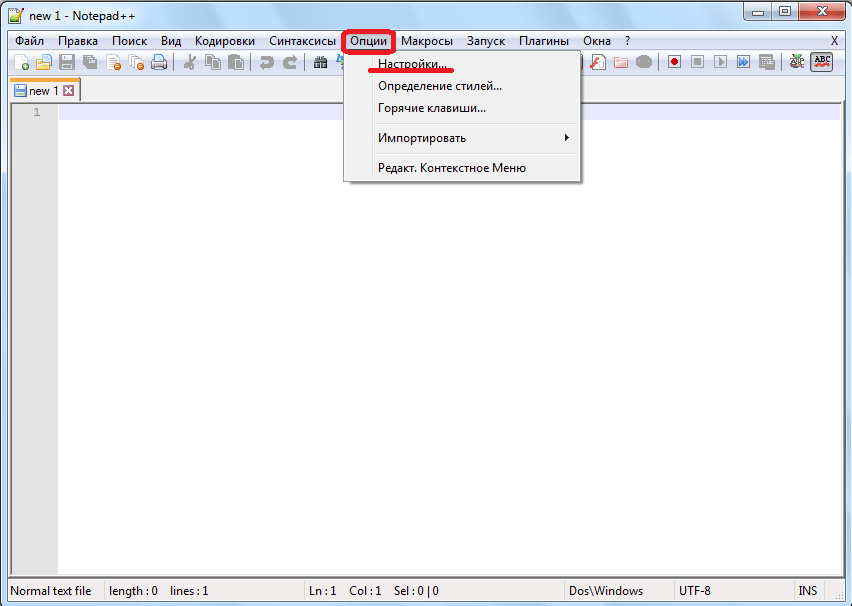
По умолчанию перед нами открывается окно настроек во вкладке «Общие». Это наиболее фундаментальные настройки приложения, отвечающие за его внешний вид.
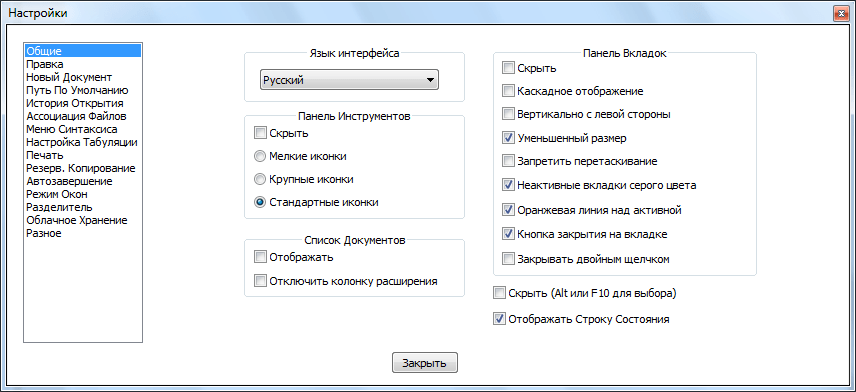
Хотя по умолчанию язык программы автоматически выставляется в соответствии языком операционной системы, на которой она установлена, тем не менее, при желании именно тут можно изменить его на другой. Если среди имеющихся в списке языков вы не нашли нужный вам, то следует дополнительно загрузить соответствующий языковый файл.
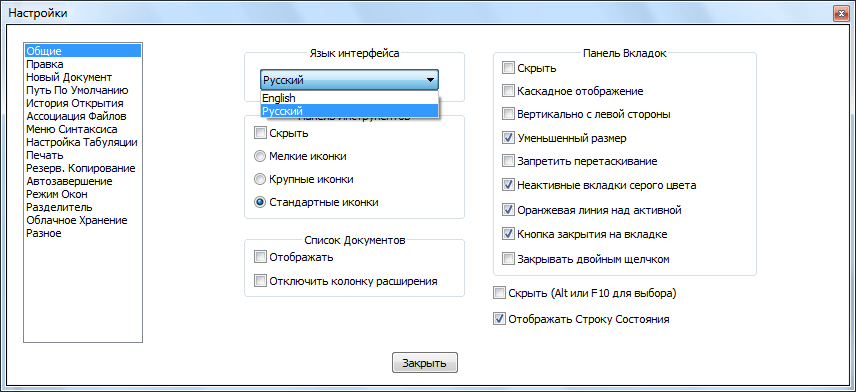
В разделе «Общие» также можно увеличить или уменьшить размер иконок на панели инструментов.
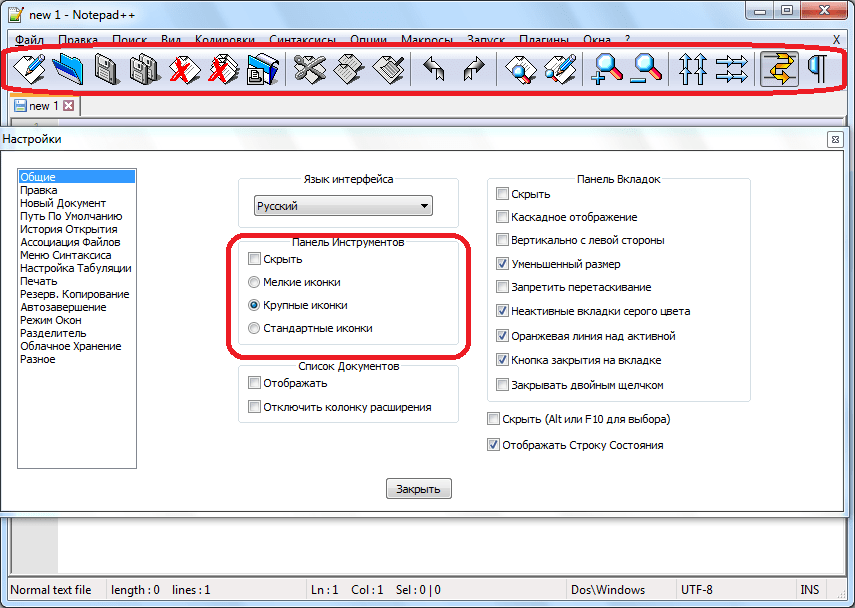
Тут же настраивается отображение вкладок и строки состояния. Панель вкладок скрывать не советуем. Для большего удобства пользования программой желательно, чтобы пункт «Кнопка закрытия на вкладке» был помечен галочкой.
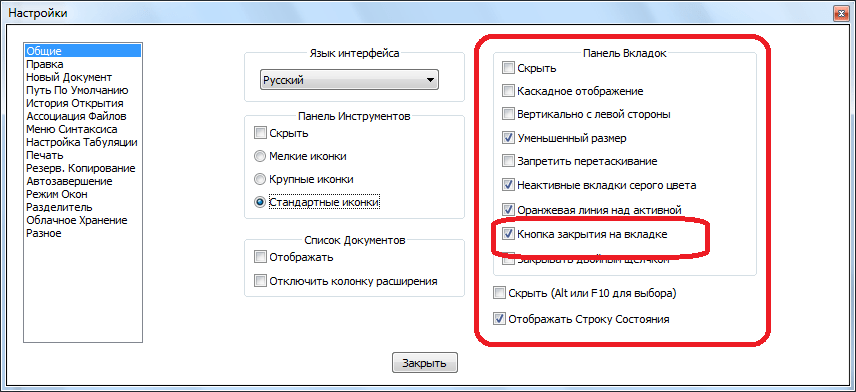
В разделе «Правка» имеется возможность настройки курсора под себя. Тут же включается подсветка и нумерация строк. По умолчанию они включены, но при желании их можно отключить.
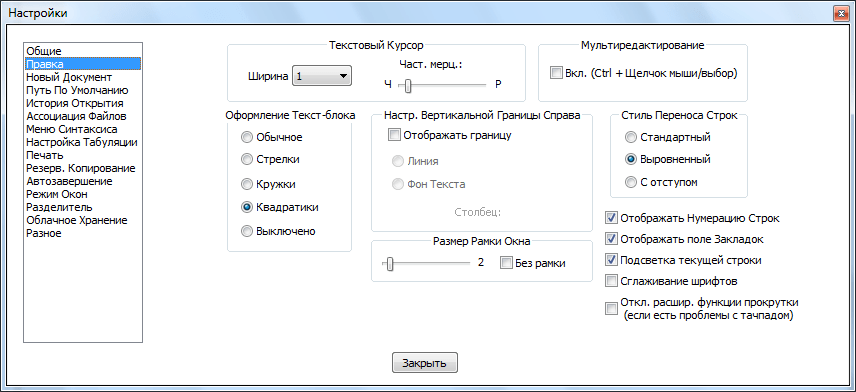
Во вкладке «Новый документ» выбираем формат и кодировку по умолчанию. Формат настраиваем по названию своей операционной системы.

Кодировку для русского языка лучше всего выбрать «UTF-8 без метки BOM». Впрочем, эта настройка должна стоять по умолчанию. Если стоит другое значение, то измените его. А вот галочку около записи «Применить при открытии ANSI файла», которая установлена в начальных настройках, лучше снять. В обратном случае, все открытые документы будут автоматически перекодироваться, даже если вам этого не нужно.
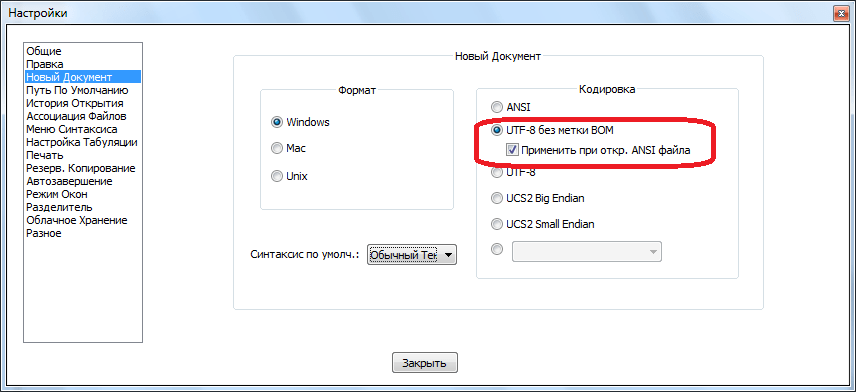
Синтаксис по умолчанию выбрать того языка, с которым вы чаще всего будете работать. Если это будет язык веб-разметки, то выбираем HTML, если язык программирования Perl, то выбираем соответствующее значение, и т.д.
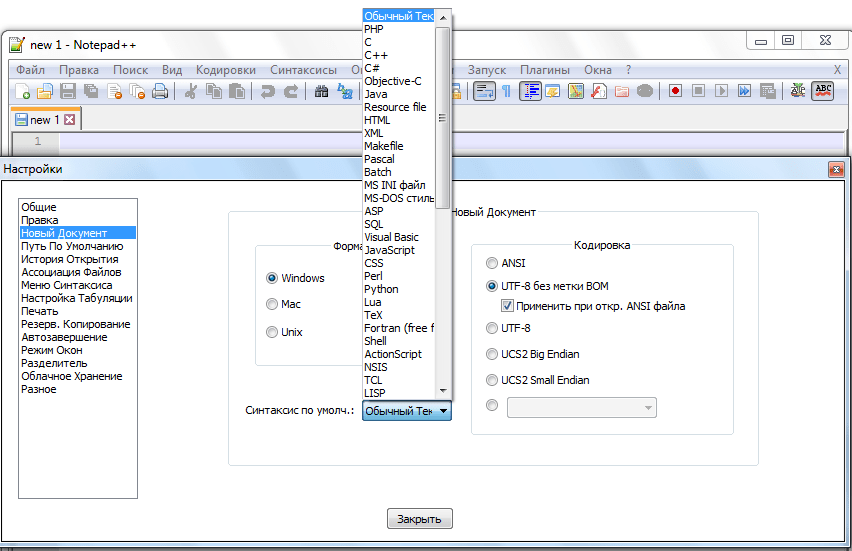
В разделе «Путь по умолчанию» указывается, куда программа будет предлагать сохранить документ в первую очередь. Здесь можно указать либо конкретную директорию, либо оставить настройки как есть. В таком случае, Notepad++ будет предлагать сохранить обработанный файл в той директории, которая последней открывалась.
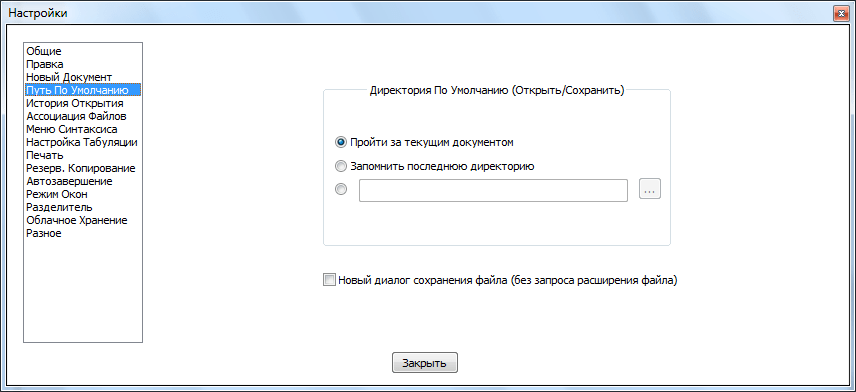
Во вкладке «История открытия» указывается количество последних открытых файлов, которые программа будет запоминать. Данное значение можно оставить по умолчанию.
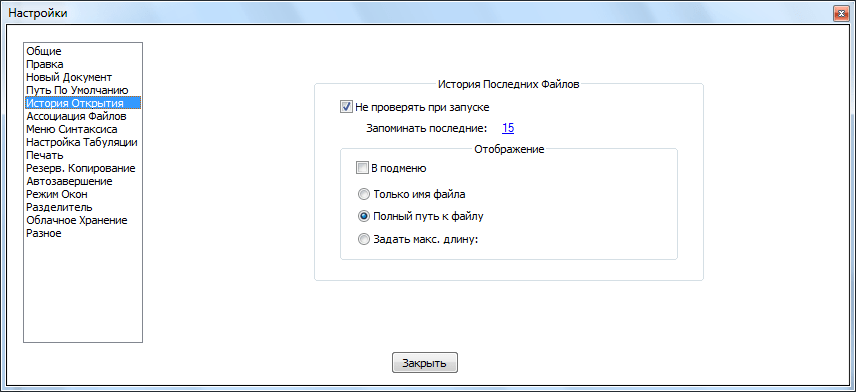
Перейдя в раздел «Ассоциации файлов», можно к уже имеющимся значениям добавить новые расширения файлов, которые по умолчанию будет открывать программа Notepad++.
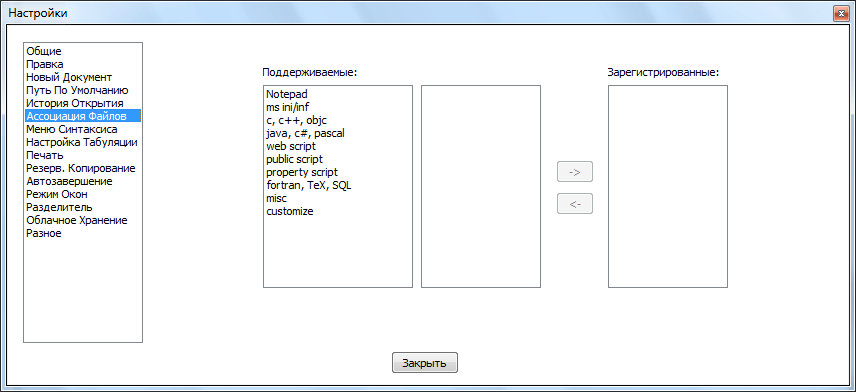
В «Меню синтаксиса» можно отключать языки программирования, которыми вы не пользуетесь.
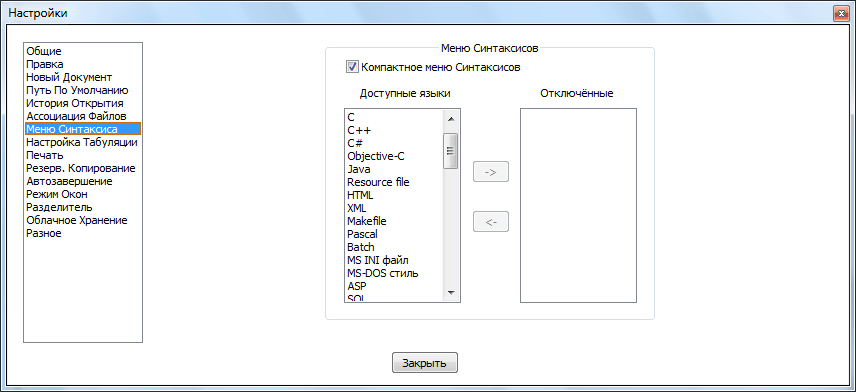
В разделе «Настройка табуляции» определяется, какие значения отвечают за пробелы и выравнивание.
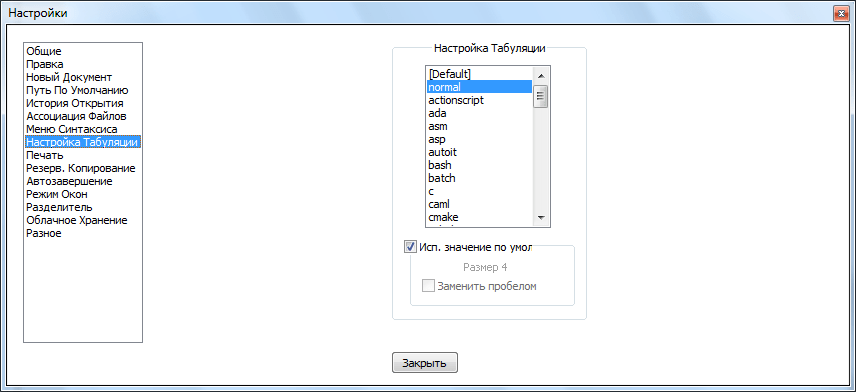
Во вкладке «Печать» предлагается настроить внешний вид документов для распечатки. Тут можно регулировать отступы, цветовую схему, и другие значения.

В разделе «Резервное копирование» можно включить снимок сессии (по умолчанию активировано), который периодически будет перезаписывать текущие данные, во избежание их потери в случае сбоев. Тут же настраивается путь к директории, куда снимок будет сохраняться, и периодичность сохранения. Кроме того, можно включить резервное копирование при сохранении (по умолчанию отключено), указав нужную директорию. В этом случае, каждый раз при сохранении файла будет создаваться резервная копия.
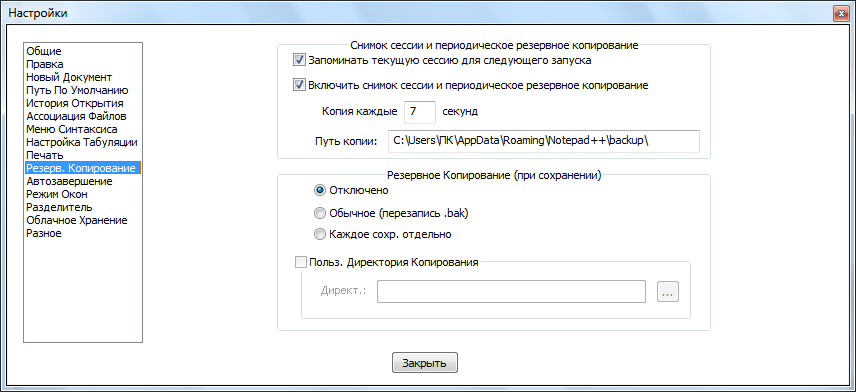
Очень полезная функция расположена в разделе «Автозавершение». Здесь можно включить автовставку знаков (кавычки, скобки, и т.д.) и тегов. Таким образом, даже если вы забудете закрыть какой-то знак, программа сделает это за вас.

Во вкладке «Режим окон» можно установить открытие каждой сессии в новом окне, и каждого нового файла. По умолчанию все открывается в одном окне.
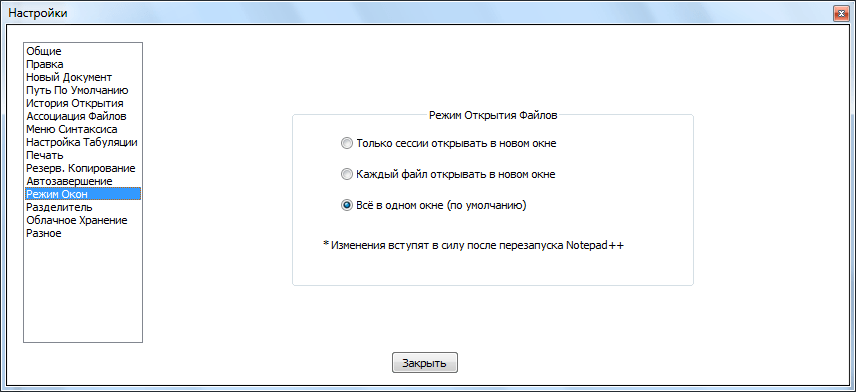
В разделе «Разделитель» устанавливается знак для разделителя. По умолчанию это скобки.
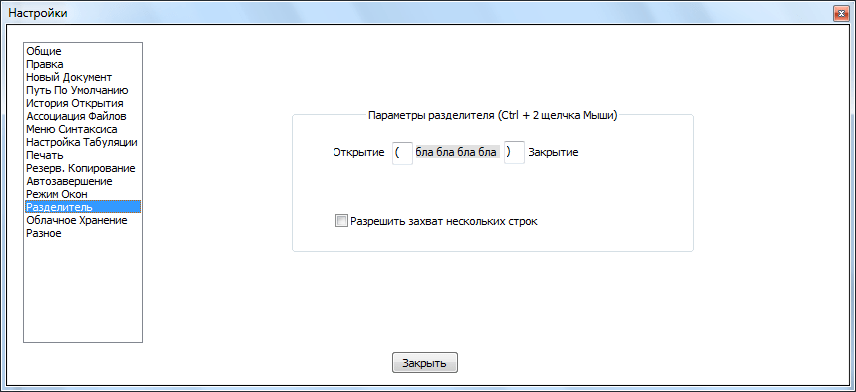
Во вкладке «Облачное хранения» можно указать место хранения данных в облаке. По умолчанию эта функция отключена.
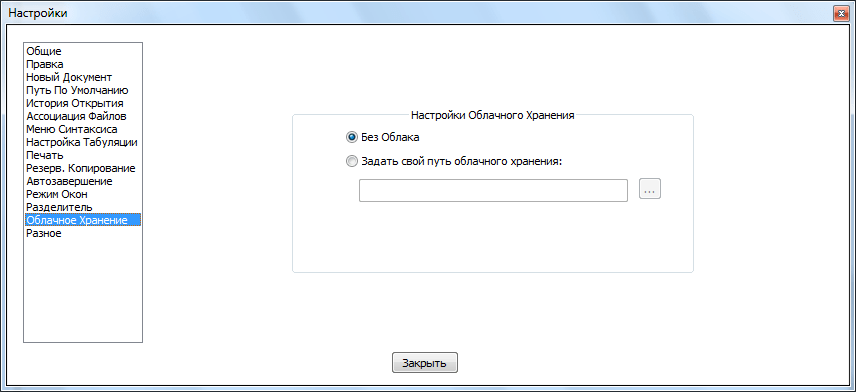
Во вкладке «Разное» производится настройка таких параметров, как переключение документов, подсветка совпадающих слов и парных тегов, обработка ссылок, обнаружение изменение файлов через другое приложение. Тут же можно отключить активированные по умолчанию автоматическое обновление, и автоопределение кодировки символов. Если вы хотите, чтобы программа сворачивалась не на Панель задач, а в трей, то нужно поставить галочку около соответствующего пункта.
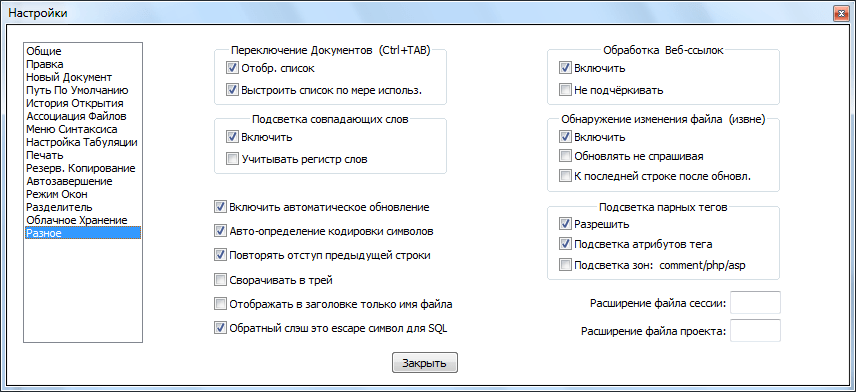
Дополнительные настройки
Кроме того, в Notepad++ можно произвести некоторые дополнительные настройки.
В разделе «Опции» главного меню, куда мы заходили ранее, кликаем по пункту «Горячие клавиши».

Открывается окно, в котором можно, при желании, указать комбинации клавиш для быстрого выполнения набора действий.
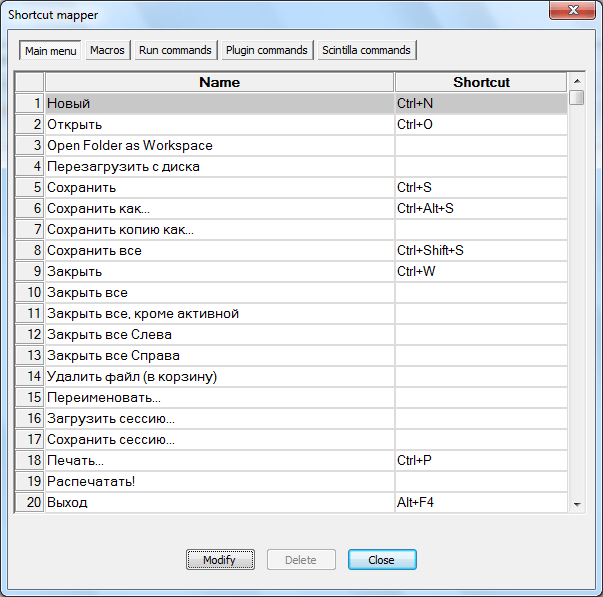
А также переназначить сочетания для уже занесенных в базу комбинаций.
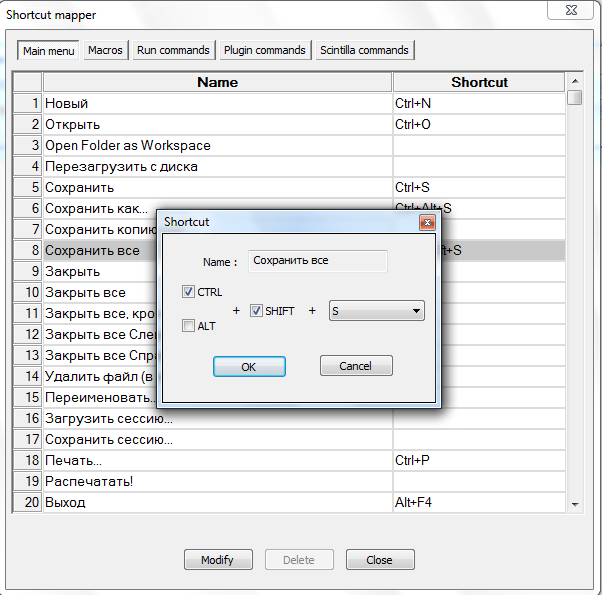
Далее, в разделе «Опции» кликаем по пункту «Определение стилей».
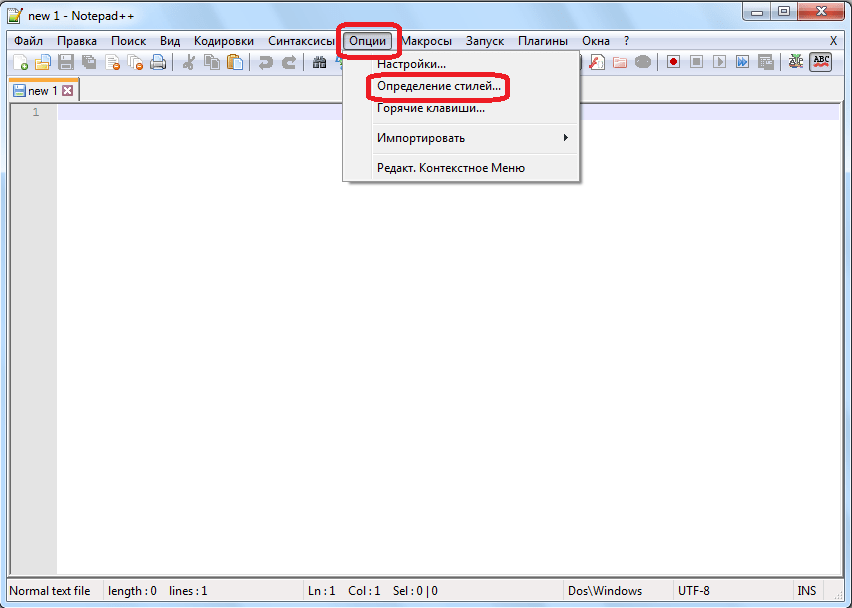
Открывается окно, в котором можно изменить цветовую гамму оформления текста и фона. А также стиль шрифта.

Пункт «Редактировать контекстное меню» в этом же разделе «Опции» предназначен для продвинутых пользователей.
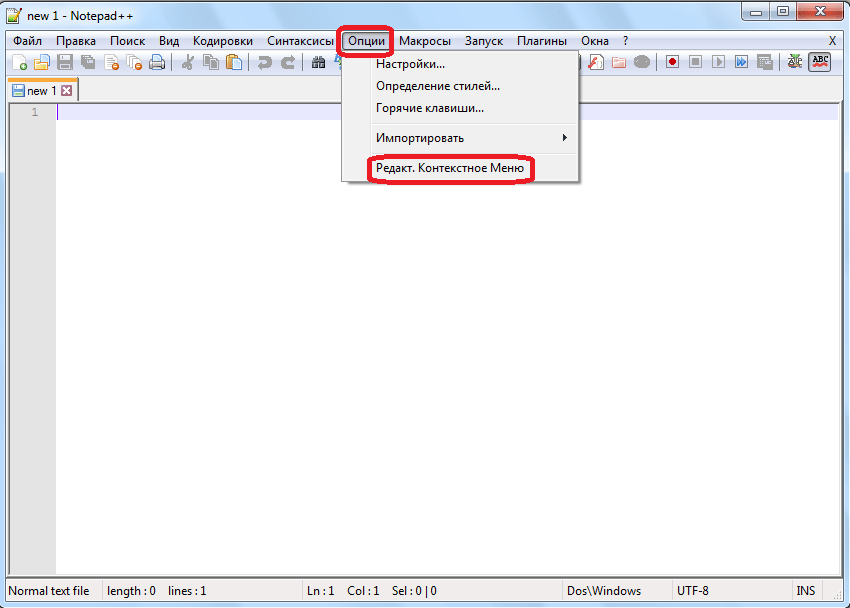
После клика по нему в текстовом редакторе открывается файл, отвечающий за содержимое контекстного меню. Его тут же можно редактировать, воспользовавшись языком разметки.
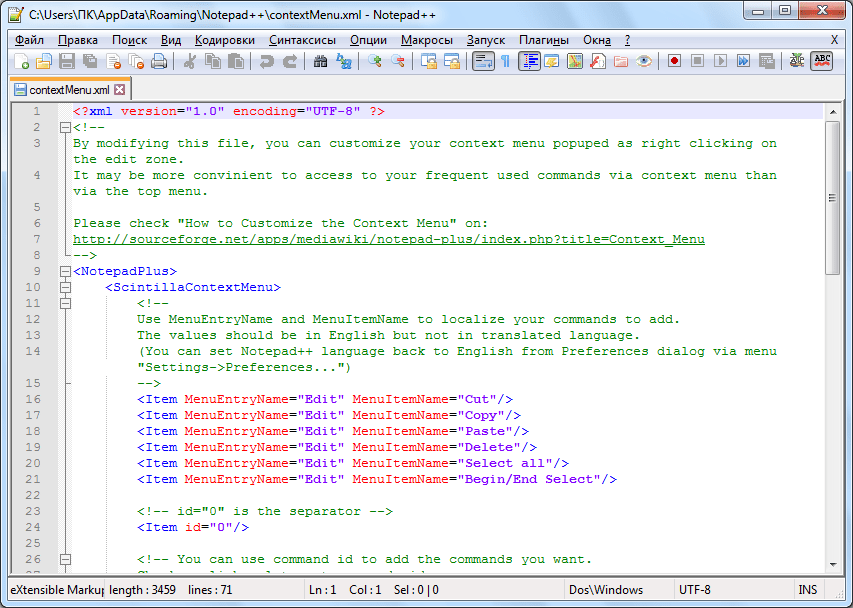
Теперь перейдем в другой раздел главного меню – «Вид». В появившемся меню кликаем по пункту «Перенос строки». При этом, напротив него должна появиться галочка. Этот шаг значительно упростит работу с массивным текстом. Теперь не нужно будет постоянно прокручивать горизонтальный скролл, чтобы увидеть конец строки.
По умолчанию данная функция не включена, что доставляет неудобство пользователям не знакомым с подобной возможностью программы.
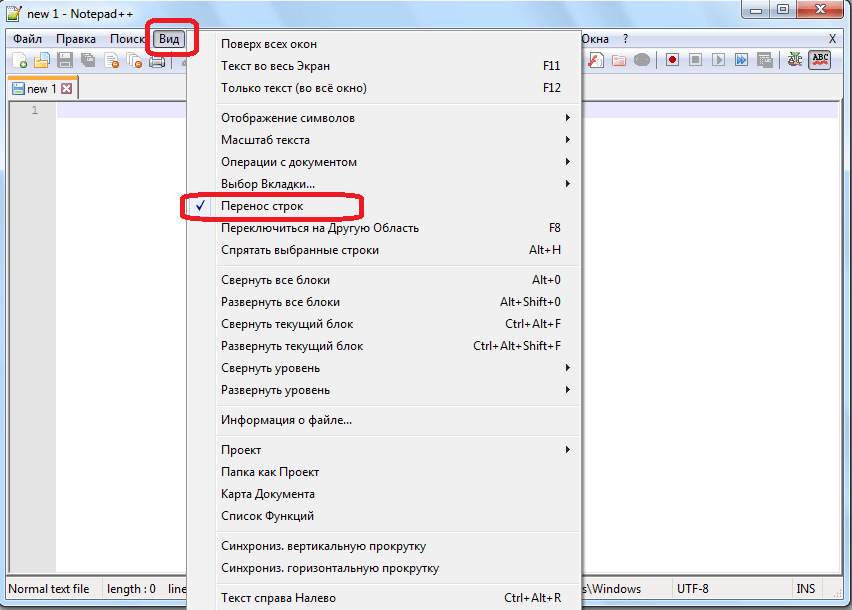
Плагины
Кроме того, программа Notepad++ предполагает дополнительно установку различных плагинов, которые значительно расширяют её функционал. Это тоже, своего рода, настройка утилиты под себя.
Добавить плагин можно перейдя в одноименный раздел главного меню, из выпадающего списка выбрав пункт «Plugin Manager», а затем «Show Plugin Manager».

Открывается окно, в котором можно добавлять плагины, и производить с ними другие манипуляции.
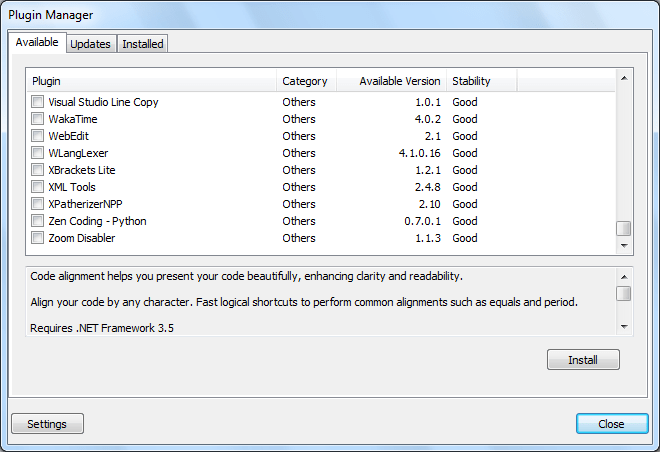
Но, как работать с полезными плагинами – это уже отдельная тема для обсуждения.
Как видим, текстовый редактор Notepad++ имеет очень много гибких настроек, которые предназначены для того, чтобы максимально подстроить работу программы под запросы конкретного пользователя. Насколько вы точно первоначально выставите настройки под свои потребности, настолько вам удобно будет работать с данным полезным приложением в будущем. В свою очередь, это будет способствовать увеличению эффективности и скорости работы с утилитой Notepad++.
Мы рады, что смогли помочь Вам в решении проблемы.
Источник: lumpics.ru